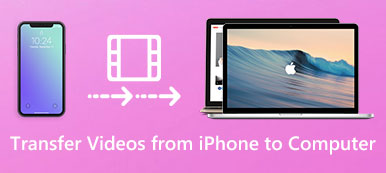在iPhone上旋转视频并不是一项重要技能。 如果您在iPhone上为社交媒体网站录制视频,则必须在上载之前将视频旋转到另一个方向。 不幸的是,旋转视频文件不适用于“照片”应用中的视频。
只需将视频导入 iMovie、视频编辑器应用程序或 iPhone 上的在线视频编辑器即可。 您可以轻松在iPhone 15/14/13/12/11/XS/XR/X/8/7/6等设备上旋转视频。 但如果你想在社交媒体网站上获得满意的结果,你应该使用一些专业的程序。 以下是您应该了解的关于如何在 iPhone 上旋转视频的 2 种简单方法。

第1部分:如何在iPhone上为SNS编辑和旋转视频
如果仅在iPhone上旋转视频并将其上传到Instagram或Facebook,您就会发现视频失真了。 为什么? 由于iPhone视频通常以固定的长宽比录制,因此您必须旋转iPhone视频素材并调整社交媒体网站的长宽比。
现在看来是一项复杂的任务? 实际上,您只需要将文件从iPhone传输到计算机,然后单击几下即可编辑和旋转视频。 这是您应该知道的详细过程。
1如何将iPhone视频传输到计算机
Apeaksoft iPhone转移 是一个简单的iPhone传输,可将视频以原始质量从iPhone复制到计算机。 此外,您还可以将原始版本保留在iPhone上而不会被覆盖。
- 将视频,照片,消息等从iPhone传输到计算机。
- 将文件从iPhone同步到Windows,Mac,iTunes和其他iOS设备。
- 传输文件时,请保留原始的视频和音频质量。
- 支持iPhone 15/14/13/12/11/XS/XR/X/8/7/6等最新iOS 17。
下载并安装iPhone Transfer
为iPhone安装视频传输后,即可在计算机上启动该程序。 然后使用Lightning电缆将iPhone插入计算机。 它能够自动检测连接的iPhone。

在iPhone上预览和选择视频
转到左侧栏中的“视频”选项卡,查看 iPhone 上的所有视频文件。 在 iPhone 15/14/13 上预览视频并选择要旋转的视频。 勾选每个倾斜视频前面的复选框。

传输iPhone视频以进行旋转
单击并展开顶部功能区上的“导出到”菜单,然后选择“导出到PC”。 在弹出对话框中,选择一个特定的文件夹以保存iPhone视频并开始传输视频。

2如何在iPhone上为SNS旋转视频
如何在用于SNS的计算机上旋转iPhone视频? 由于社交媒体网站的宽高比不同,因此在PC上旋转iPhone视频时必须调整宽高比。 Apeaksoft Video Converter Ultimate 是iPhone视频所需的视频旋转器和转换器。
Apeaksoft Video Converter Ultimate
- 从iPhone旋转,翻转,剪辑,合并,裁剪和添加水印视频。
- 调整和调整宽高比,编码器,帧频等。
- 提供4不同的方法来优化和增强视频质量。
- 将视频导出到SNS和200,还有更多视频格式和预设。
将iPhone视频导入程序
在计算机上启动Video Converter Ultimate,然后单击“添加文件”选项以导入iPhone视频。 您也可以将它们直接拖放到iPhone视频转换器中。

在PC上旋转iPhone视频
单击顶部功能区上的“编辑”菜单以打开视频编辑器窗口。 转到“旋转”选项卡,然后选择要旋转的iPhone视频。 它提供了4种不同的方法来旋转iPhone的视频。 当视频方向正确时,单击“应用”按钮。
在这里,您可以使用翻转功能 翻转iPhone视频.

调整SNS的长宽比
为了将视频用于社交媒体网站,您还可以单击家庭界面中的“设置”。 您可以根据不同的SNS调整视频宽高比和其他参数。 此外,您还可以调整音频参数和3D设置。

导出iPhone视频以进行SNS
此外,您还可以编辑视频或提高视频质量。 点击“浏览”按钮设置目的地。 单击“转换”按钮以在iPhone上旋转视频,并将视频导出到计算机以供社交媒体网站使用。
| 设备和SNS平台 | 长宽比 |
|---|---|
| iPhone XS / XR / X | 19.5:9 |
| iPhone 8 / 7 / 6S | 16:9 |
| 1:1,1.9:1和4:5 | |
| YouTube | 16:9和4:3 |
| 16:9(水平),9:16(全像),2:3(垂直),4:5(垂直),正方形(1:1) | |
| 在1:2.39到2.39:1之间 | |
| 在1:2:4到2:4:1之间 |
第2部分:如何仅在iPhone上旋转视频
如果您只需要直接在iPhone上旋转视频而无需更改长宽比或进一步编辑, 适用于iOS的iMovie 是在iPhone上旋转视频的默认免费应用。 如果在iPhone上找不到该应用程序,则可以再次从Apple Store免费下载该应用程序。
在iPhone上启动iMovie for iOS。 点击“创建项目”选项,选择“电影”选项,然后选择“创建电影”选项以创建一个新项目。

触摸“加号”图标可添加 iPhone 相机胶卷中的视频、照片或音频。 之后,您可以在iPhone 7/8/X/11/12/13/14/15上选择并点击需要旋转的视频。
注意:将视频导入iMovie的另一种方法是在“照片”应用中找到视频,点击“编辑”按钮,然后选择iMovie。
导入后,素材将显示在时间轴中,并且您可以在时间轴上方的预览面板上找到“旋转”图标。 要在iPhone上旋转视频,请用两根手指触摸预览,然后向左或向右滑动,直到您对方向满意为止。

完成后,松开手指,然后点击左上方的“完成”按钮以确认更改。 要导出视频结果,请点击底部的“共享”,然后将视频保存到相机胶卷中,或直接将其共享到社交媒体上。
更多效果 使用iMovie在iPhone上编辑视频,您可以在此处检查它们。
注意:iOS版iMovie专为iPhone视频设计。 如果要旋转下载到iPhone的视频,则可能无法使用iMovie。 此外,部分内部内存有限,因此渲染视频剪辑需要更长的时间。 如果必须在iPhone上旋转多个视频,则最好使用桌面视频编辑器软件。
结论
本文分享了在iPhone上旋转视频的最佳方法。 如果只需要旋转iPhone的视频,则可以将iMove用作在iPhone上旋转视频的应用程序。 当您需要为SNS旋转捕获的iPhone视频,在iPhone上下载视频或在iPhone上旋转多个视频时,可以将iPhone传输和视频转换器终极考虑在内。 有关如何在iPhone上旋转视频的其他更多查询,您可以在评论中分享更多详细信息。